Meerdere video's toevoegen op TikTok [Een beginnershandleiding]
TikTok is een populaire videotoepassing waarmee gebruikers korte videoclips kunnen maken en delen via het platform. Wanneer u naar de applicatie scrolt, ziet u verschillende video-inhoud die door makers is geüpload. Een van de video-inhoud die u vanaf dit platform kunt bekijken, is dat er meerdere video's aan één enkele video worden toegevoegd. Ben je benieuwd hoe de makers het hebben gedaan?
Als je wilt ontdekken hoe je meerdere video's op TikTok kunt toevoegen, hier is de juiste plek. In dit bericht wordt u door het hele proces geleid, wat u kan helpen bij het produceren van inhoud die is samengesteld uit gecombineerde video's. Zonder verder oponthoud, lees verder.
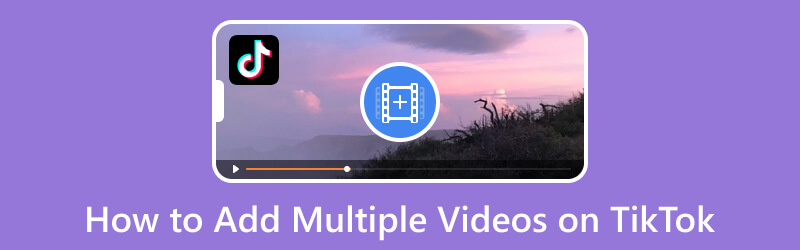
PAGINA INHOUD
Deel 1. Meerdere video's toevoegen op TikTok
Met de ingebouwde functie kun je meerdere video's toevoegen en ze combineren tot één video. Bekijk de gids die u hierbij kan helpen. Vertrouw op de gepresenteerde informatie om te leren hoe u meerdere video's op TikTok kunt toevoegen met behulp van de ingebouwde functie.
Stap 1. Start om te beginnen de TikTok-applicatie met uw smartphone.
Stap 2. Zodra de applicatie is geopend, gaat u naar de (+) icoon in het midden onderaan het scherm om een video te maken. U wordt doorverwezen naar het hoofdopnamegedeelte, waar u een video vanuit de galerij kunt opnemen of uploaden.
Ga naar het Uploaden -knop om uw video's te bekijken in uw telefoongalerij, die zich naast de opnameknop bevindt. Zodra je galerij is geopend, ga je naar de Videos sectie en plaats een vinkje naast de Selecteer meerdere knop. Daarna kun je meerdere video's selecteren. Begin nu met het selecteren van de video's die u naar het platform wilt uploaden.
Stap 3. Eenmaal gesetteld, druk op de De volgende knop, die naar het bewerkingsgedeelte leidt. De applicatie combineert uw geselecteerde video's tot één video, die u kunt bekijken in het opnamegedeelte. De bewerkingsopties in de rechterhoek van uw scherm verbeteren uw video.
Stap 4. Als u klaar bent, drukt u op de De volgende knop en vul de benodigde informatie in voordat u de video plaatst.
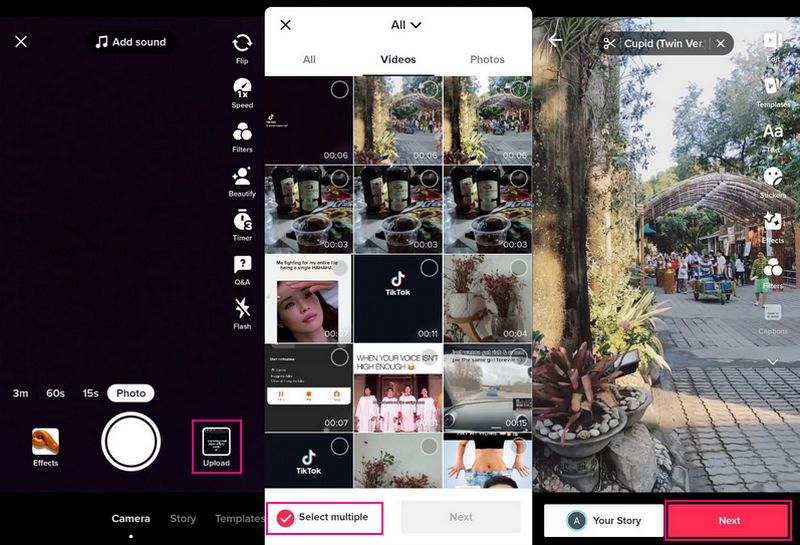
Deel 2. Concepten combineren op TikTok
TikTok heeft een functie waarmee je kunt kiezen of je de video meteen wilt plaatsen of als concept wilt opslaan. Dit deel gaat in detail in op het combineren van de concepten die je op je TikTok-account hebt opgeslagen. Daarmee weet je hoe je de video's tot één kunt combineren. Reken op de gepresenteerde informatie om te leren hoe u concepten op TikTok kunt combineren.
Stap 1. Open je TikTok-applicatie en ga naar de Profiel pictogram, dat u naar uw accountprofiel leidt.
Stap 2. Ga naar de Concepten sectie, en je ziet de video's die je hebt gemaakt en die nog moeten worden geüpload. Wijzig vervolgens de privacy-instelling in de wie kan deze video bekijken sectie naar alleen ik. Klik na het updaten op de Na knop.
Stap 3. Na het uploaden van uw video kunt u de instellingen wijzigen door op te drukken snit wijzigen. Hier kun je de lengte van je video verkorten en nieuwe video's toevoegen om te combineren. Daarnaast kun je de beschikbare bewerkingsopties gebruiken om je video te verbeteren.
Stap 4. Sla de video op als concept en selecteer een miniatuur voor uw video; je kunt uit elk deel van de video kiezen. Ga daarna terug naar het startscherm, tik op het pictogram (+), kies je video en plaats deze.
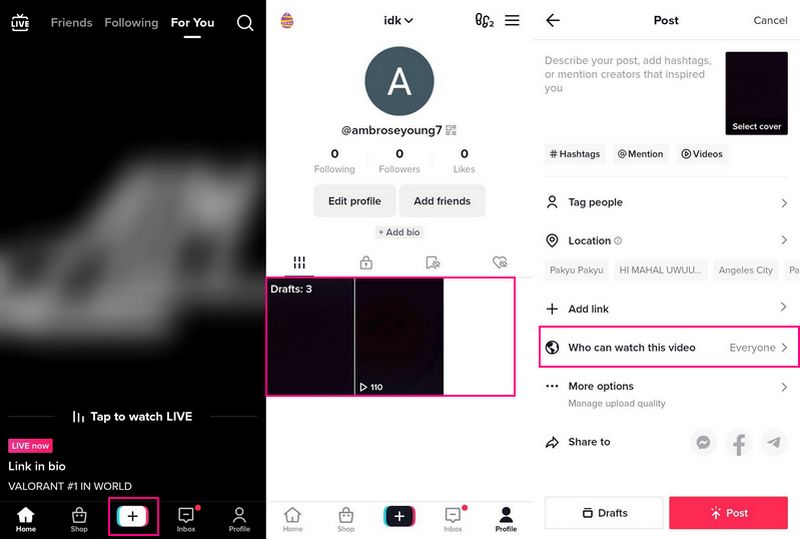
Deel 3. Meerdere video's uploaden naar TikTok
1. Vidmore Video Converter
De professionele video-editor waartoe u toegang hebt voor het onbeperkt samenvoegen van meerdere video's is Vidmore Video Converter. Het heeft een ingebouwde functie voor het samenvoegen van video's waarmee meerdere clips kunnen worden samengevoegd tot één videostuk. Met deze functie kunnen gebruikers onbeperkt zoveel video's uploaden als ze willen. Daarnaast biedt het bewerkingsopties om de presentatie van de video te corrigeren, effecten en filters toe te passen, watermerken toe te voegen en meer. Dit programma ondersteunt verschillende videoformaten, waardoor gebruikers elk videobestandsformaat kunnen uploaden dat ze willen samenvoegen. Gebruikers kunnen met dit programma een opvallende video maken, die na het uploaden naar TikTok meer views kan krijgen.
Hieronder vindt u de gids voor het samenvoegen van video's op TikTok met behulp van Vidmore Video Converter:
Stap 1. Download en installeer Vidmore Video Converter
Download de toepassing op uw computer vanaf de website, installeer deze en volg de installatieprocedure van het programma.
Stap 2. Selecteer Videofusie
Wanneer het programma is geopend, gaat u naar de Gereedschapskist tabblad en zoek Video fusie van de verschillende gepresenteerde tools.
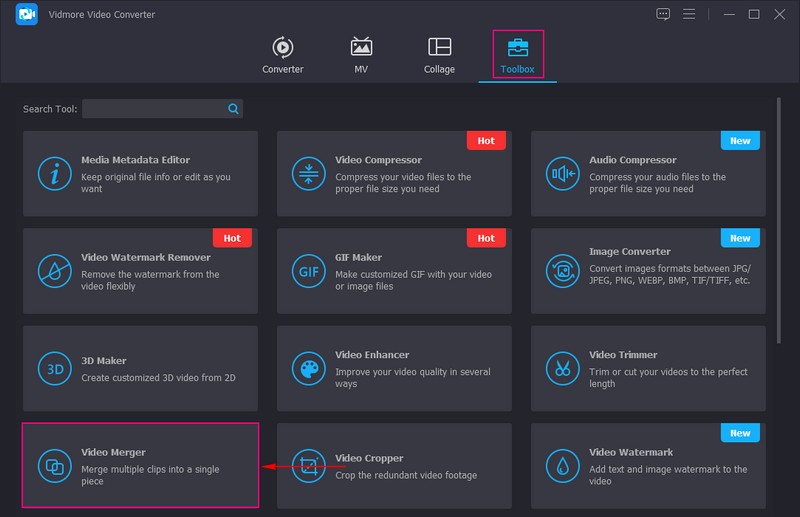
Stap 3. Voeg videoclips toe aan videofusie
U wordt naar een nieuw venster geleid waar u uw videoclips kunt uploaden. Klik hier op de (+) pictogram, waarmee je bureaubladmap wordt geopend en ga je verder met het selecteren en toevoegen van meerdere video's aan het programma.
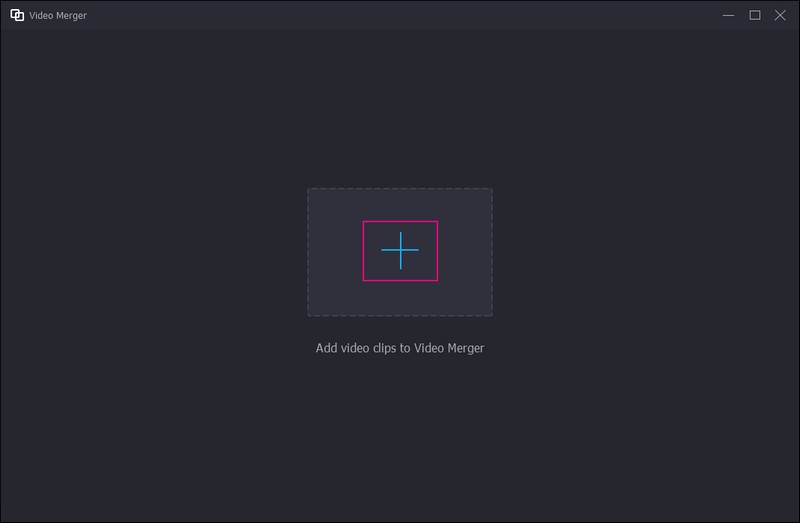
Stap 4. Bewerk videoclips
Je zult je video's zien spelen op het voorbeeldscherm in het nieuw geopende venster. Daarnaast ziet u de bewerkingsopties onder het voorbeeldscherm.
Als u meer video's wilt toevoegen, klikt u op de Toevoegen knop. Klik vervolgens op de Bewerk knop en breng wijzigingen aan in uw video. Hier kun je bijsnijden en roteren, effecten en filters toepassen, een watermerk insluiten en achtergrondmuziek aan je video toevoegen. Vergeet niet om de te raken OK knop voor elke wijziging die u aanbrengt. Ga vervolgens naar de Trim knop om de onnodige delen van de video weg te laten en de essentiële te behouden. Druk daarna op de Opslaan knop om de wijzigingen op te slaan. Druk vervolgens op de Verder of Achter knoppen om de video's te rangschikken op basis van uw voorkeur.
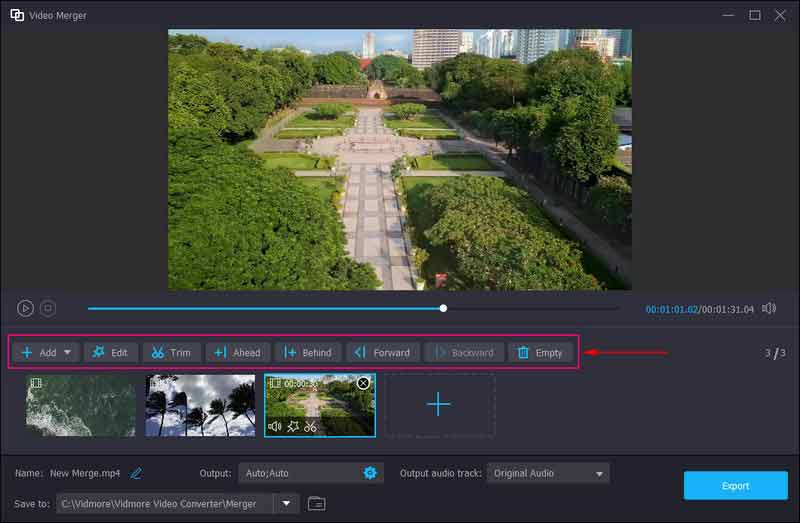
Stap 5. Exporteer meerdere video's
Als u klaar bent, drukt u op de Exporteren knop om de samengevoegde video's op uw computer op te slaan. Zoek daarna de uitvoervideo en upload deze naar TikTok.
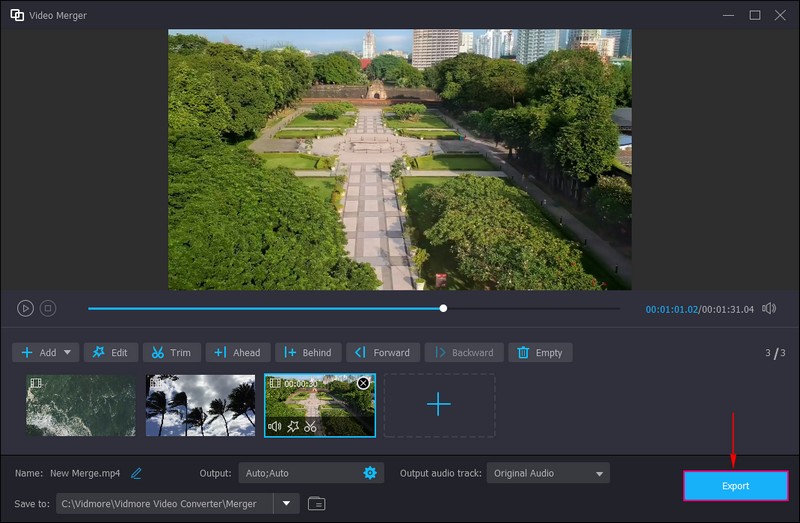
2. InShot
InShot is een bewerkingstoepassing voor foto's en video's. Het is een krachtige alles-in-één video-editor en -maker boordevol functies. De ingebouwde functies omvatten muziek, overgangseffecten, tekst, collage, emoji, keyframes en onscherpe achtergronden. Bovendien stelt het gebruikers in staat om meerdere video's toe te voegen aan één enkele video. Gebruikers kunnen ook de bewerkingsopties gebruiken die de applicatie biedt om de presentatie van de video naar een hoger niveau te tillen.
Volg de gegeven stappen om te leren hoe u meerdere video's kunt combineren met Inshot:
Stap 1. U moet de applicatie downloaden en installeren op uw mobiele apparaat voor volledige toegang. Na het installatieproces opent u de applicatie om aan de slag te gaan.
Stap 2. Tik op de video in de hoofdinterface om uw telefoongalerij te openen. Klik vervolgens op de categorie Video in het album en selecteer de videoclips die u wilt combineren. Tik na het selecteren op de (✔) om u naar de hoofdbewerkingssectie te leiden.
Stap 3. Klik onder het voorbeeldscherm op de Speel om te zien dat de video's die je hebt toegevoegd, worden gecombineerd. Je kunt de andere bewerkingsopties gebruiken om je video naar een hoger niveau te tillen, waardoor je kijkers kunt verleiden om ernaar te kijken.
Stap 4. Als u tevreden bent, drukt u op de knop Opslaan rechtsboven in uw scherm. U kunt ook de resolutie, framesnelheid en indeling van uw video wijzigen voordat u deze opslaat.
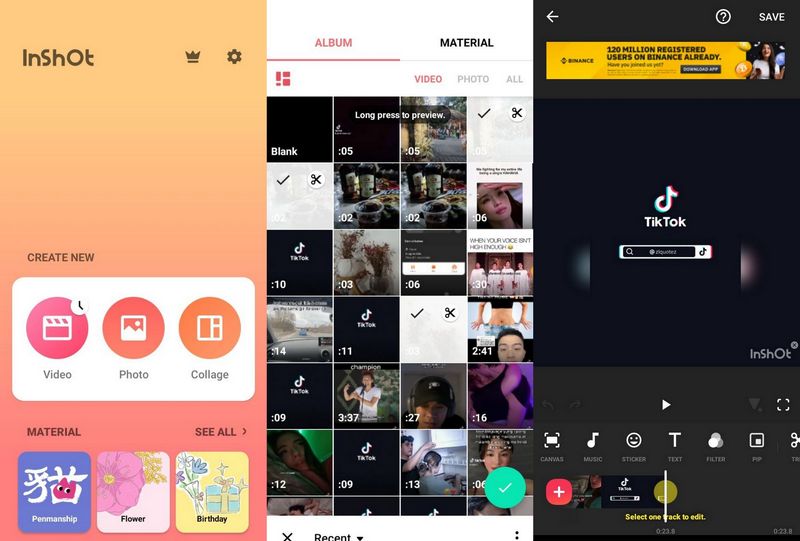
Deel 4. Veelgestelde vragen over de meerdere video's van TikTok
Wat is de minimale duur voor TikTok?
TikTok staat bekend om korte videocontent; de minimale videolengte is drie seconden.
Waarom verkort TikTok meerdere video's?
Uw video is ingekort omdat de toepassing ze automatisch heeft bijgesneden om in het formaat te passen. Daarnaast kunt u tijdens het bewerken per ongeluk de trimopties selecteren, waardoor de video wordt ingekort.
Zijn TikTok-video's beperkt in de tijd?
De beperkte videoduur op TikTok is maximaal 10 minuten. Het begint van 15 seconden tot drie minuten totdat gebruikers een langere duur eisen; het is om meer toe te voegen aan één video.
Gevolgtrekking
Daar heb je het! Je hebt geleerd hoe video's op TikTok te combineren met behulp van de ingebouwde functie. Het zou gemakkelijk zijn om meerdere video's op TikTok toe te voegen met behulp van de bovengenoemde handleidingen. Daarnaast kun je Vidmore Video Converter gebruiken om meerdere clips samen te voegen tot één video. Meer dan dat, het heeft bewerkingsopties waarmee je je video naar een hoger niveau kunt tillen. Begin met het maken van een video met meerdere video's, plaats deze op TikTok en krijg meer weergaven.



